扫描王全能宝app
- 软件版本: v6.8.19
- 软件大小:219.03M
- 发布日期:2024-06-08
- 软件语言:简体中文
- 软件类别:系统工具
- 软件厂商:武汉网幂科技有限公司
- 软件包名:com.lixiangdong.textscanner
- 软件备案:鄂ICP备12005547号-10A
- 软件md5:4F957CFAEAA7726C3965359FBE7B143B
- 更新时间:2024-10-23 04:56:57
- 软件权限:权限点我查看
详细介绍
相信许多用户在日常工作出行中需要用到各种文档形式的文件,但是大多数文档的传输和修改都需要用到电脑,非常不方便,为此,小编给大家带来了一款OCR拍照识别软件,它就是扫描王全能宝app,它不仅支持现文字识别、手写识别、拍照识别、文件扫描、证件扫描、表格识别、批量扫描识别、格式转换、手写识别等功能,识别后的文字还可以进行编辑调整、翻译,并且可以导出为word、txt、PDF、图片等多种格式,功能非常全面,用户使用起来非常便捷。
同时,扫描王全能宝app还能智能剪裁、移除杂乱背景、自由截取文字内容或单独区域,识别结果可以进行分段,格外的人性化,让你实时实现高效率办公。有需要的用户就快到本站下载使用吧!
功能特色
【文字识别】
1、扫描识别各种文件、图片、书籍、名片等并提取想要的文字,可对识别的内容进行编辑、复制;
2、智能剪裁,移除杂乱背景,自由截取文字内容或单独区域,识别结果自动分段;
3、支持批量扫描,识别后可导出多种文件格式;
4、支持手写识别,精准提取文字;
5、支持多语言识别:中文、英语、日语、法语、德语、俄语、葡萄牙语、西班牙语、意大利语。
【表格识别】
支持表格、表单识别,精确定位表格数据,智能解析表格文字,快速生成Excel表格,可编辑并保存为表格或图片
【文件扫描】
支持高清扫描单张文件、多张文件或,快速生成PDF扫描件,扫描件可调整色彩、亮度等
【证件扫描】
支持身份证、卡、护照等各种证件识别扫描,1:1生成电子复印件
【PDF转换】
一键完成PDF与word、excel、ppt、图片等多种文件格式的相互转换,满足不同用户群体对不同文档的处理需求
支持PDF加水印、PDF加密、PDF瘦身、PDF输出长图等
【拍照翻译】
拍照扫描,即时翻译,支持多种语言的全文互译
【文档分类】
文字、表格、扫描件、卡片、翻译结果自动保存、智能分类,检索方便
扫描王全能宝app使用教程
1、扫描识别
用户在本站下载并打开软件之后,想要进行文件的扫描或识别的话,可以在首页点击上方的扫描文件、文字识别、证件扫描、表格识别等,快速的识别文件。

2、文档导入
除了文件的扫描识别,用户也可以将手机内的文件导入软件内,方便后续的使用,点击下方的文档即可开始导入,用户可以选择拍照、相册、文档三种导入方式。

3、快捷拍照识别
如果用户比较着急,想要快速的扫描文件,可以直接点击下方的相机图标,进入到拍照识别界面,用手机拍下文件的照片就可以快捷识别了,用户可以选择拍书籍、文字识别等多种种类,选择后文件识别的更加准确。

4、工具箱
用户想要使用更多的功能,就可以点击下方的工具箱,在工具箱页面,用户可以使用扫描识别、格式转换、PDF工具、图片处理四大工具分类,每一个分类都有非常多的功能可以选择使用,满足用户的各种功能需求。

5、意见反馈
如果用户在使用软件的过程中遇到问题,可以点击下方“我的”再点击“意见反馈”,输入自己想要反馈的内容,点击提交即可。

文字识别文本排版教程
1、用户在进行文字扫描之后,会自动生成文档,但是它会按照图片上的文字模式进行排版,用户可以点击下方的“分段”,即可进行分段排版。

2、在排版完之后用户就可以选择复制或者导出内容啦!

使用建议
为确保你能获得清晰的扫描图,请在拍照时:
1、保证光线充足,尽量避免抖动。
2、尽量使图片占满拍摄屏幕效率。
更新日志
v6.8.19版本
品质优化